ホームページ >ソフトウェアチュートリアル >コンピューターソフトウェア >Windows 最適化マスターは 3dmax をどのようにクリーンアップしますか_Windows 最適化マスターの 3dmax のクリーンアップに関するチュートリアル
Windows 最適化マスターは 3dmax をどのようにクリーンアップしますか_Windows 最適化マスターの 3dmax のクリーンアップに関するチュートリアル
- 王林転載
- 2024-04-30 10:20:38855ブラウズ
3DMax ファイルはスペースを消費しすぎて、実行が遅くなりませんか?心配しないでください。PHP エディター Yuzai が、Windows 最適化マスターを使用して 3DMax をクリーンアップする方法に関する詳細なチュートリアルを提供します。このチュートリアルでは、Windows Optimization Master を使用して不要な 3DMax ファイルをクリーンアップし、スペースを解放し、操作効率を向上させる方法を段階的に説明します。ぜひこの記事を読んで 3DMax のクリーニング テクニックをマスターし、3D 制作をよりスムーズかつ効率的にしましょう。
まず、私たちはネットワークWindows最適化マスターです。まずこのソフトウェアをダウンロードしてインストールします。
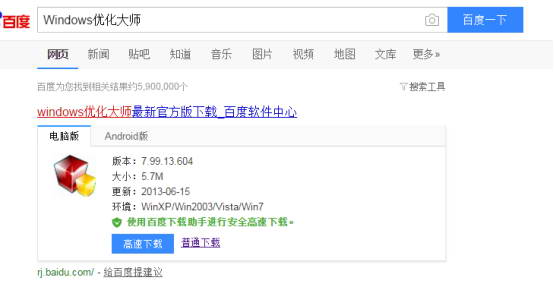
win7を例に挙げます。他のオペレーティングシステムでも同様です。開いた後、対象の文字列を選択し、「3dmax」と入力して確認します。
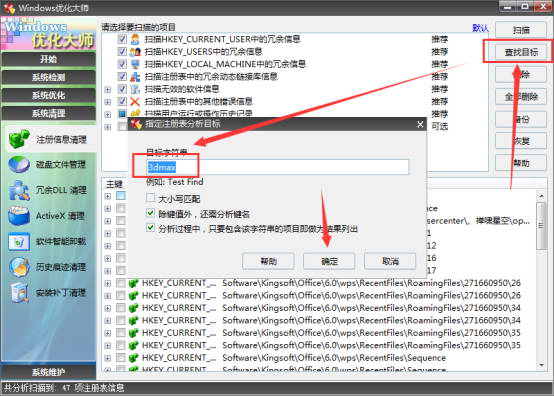
その後、Windows Optimization Master が 3dmax に関するレジストリを検索します。検索が完了したら、コンピュータに参加しているレジストリを定期的に削除すると、コンピュータの実行速度が向上します。コンピューターがよりスムーズになります!
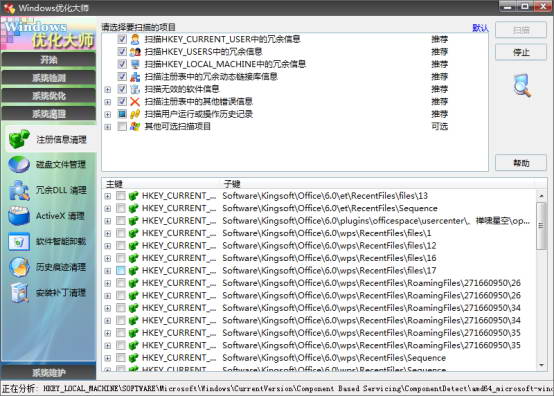
以上がWindows 最適化マスターは 3dmax をどのようにクリーンアップしますか_Windows 最適化マスターの 3dmax のクリーンアップに関するチュートリアルの詳細内容です。詳細については、PHP 中国語 Web サイトの他の関連記事を参照してください。

